文字相机APP如何使用?文字相机做出图片文字拼贴效果教程
发布时间:2016-12-27 来源:查字典编辑
摘要:最近大家都喜欢用文字拼贴效果的图片,大小不一、字体不同、颜色各异的文字拼合出一幅完整的画面,文字相机APP局满足你的这点欲望,快来学习一下吧...
最近大家都喜欢用文字拼贴效果的图片,大小不一、字体不同、颜色各异的文字拼合出一幅完整的画面,文字相机APP局满足你的这点欲望,快来学习一下吧。
推荐下载:

下载好,打开《文字相机》,可以看到四个按钮,分别为:文字、字体、图库、相机。代表了我们生成特效图片的三步操作。

中英文界面对比
第一步:
点击“文字”按钮,在输入框内填写想要用于拼图的文字。
建议一个词一个词的添加,这样有需要修改的时候,只长按那一个词然后删除就可以了,而且实际生成的效果也会更好。同时不要只有汉字,最好掺杂有英文字母或单词,就算是拼音都是好的。
一方面汉字是方块字,单纯用汉字构图容易使最后的效果显的比较生硬;
另一方面,在接下来的字体设置中,各种字体只对字母有效,汉字字体只有默认的一种,所以需要英文字母来增加变化感。
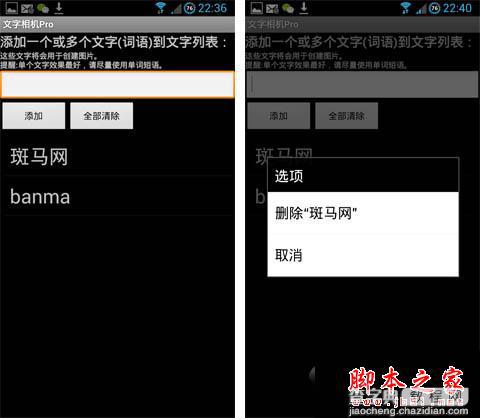
设置文字内容
第二步:
点击“字体”按钮,在字体列表中勾选希望在拼图中出现的字体,可多选。再次说明,这里的字体只对字母有效,汉字内容是不会有字体变化的。
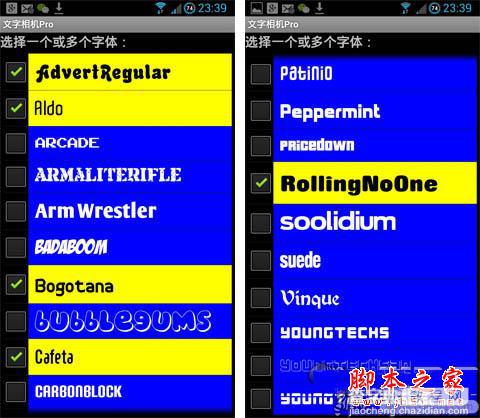
设置字体
第三步:
设置好文字内容和字体之后,就该选择要处理的图片了。与常见的图片处理类APP一样,既可以点击“相册”按钮直接导入图片,也可以点击“相机”按钮即时拍摄一张。
然后应用会自动渲染处理,略等几秒钟就能看到结果了。如果想要微调,还可以拖动上方的滑块修改文字大小和图片亮度。
效果满意,点击下方的按钮保存或者直接分享即可。
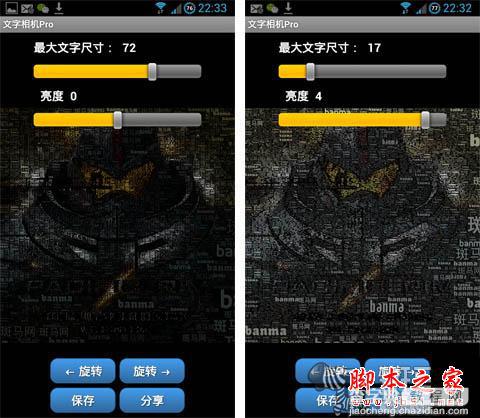
选择图片生成
以上就是查字典教程网小编为大家讲解的文字相机如何做出图片文字拼贴效果教程,需要的朋友快来看吧,想了解更多精彩教程请继续关注查字典教程网。


